Introduktion
Oracle Application Express (APEX) är en webbaserad applikationsutvecklingsmiljö skapad av Oracle. APEX använder Oracles relationsdatabashanteringssystem tillsammans med en "mellannivå"-applikationsserver för att utveckla och distribuera webbaserade applikationer. Utöver dessa utvecklingsverktyg tillhandahåller APEX-gränssnittet även ett SQL-redigeringsverktyg och möjligheten att testa SQL-satser.
Oracle erbjuder gratis testkonton för att testa APEX-utvecklingsverktygen.
Denna korta handledning täcker följande ämnen:
- Konfigurera en gratis Oracle APEX Workspace
- Ladda upp och köra SQL-skript i Oracle APEX
- Kör SQL-frågor i Oracle APEX
Var och en av dessa beskrivs på följande sidor.
Konfigurera en gratis Oracle Apex Workspace
Besök apex.oracle.com
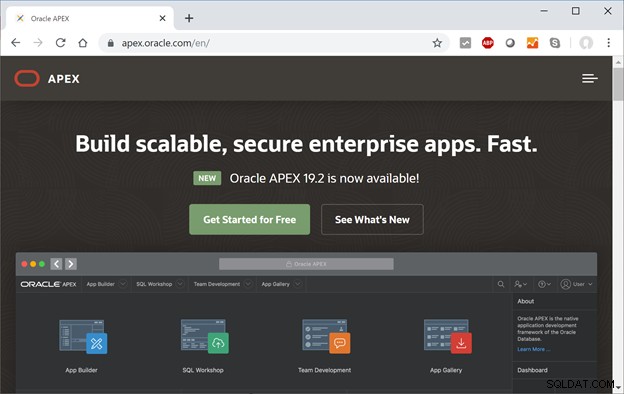
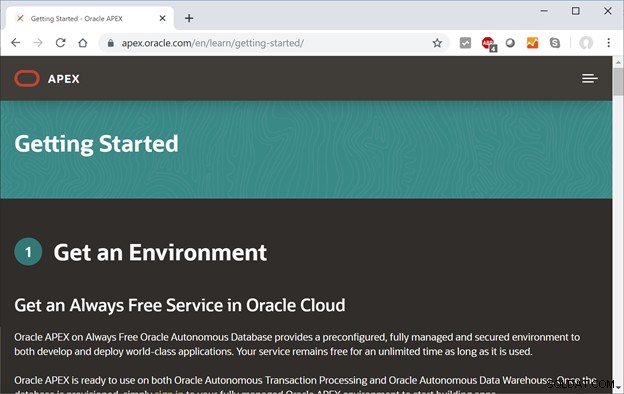
Rulla ner på sidan till avsnittet "Få en gratis apex.oracle.com Workspace". Klicka på Begär en gratis arbetsyta knappen.
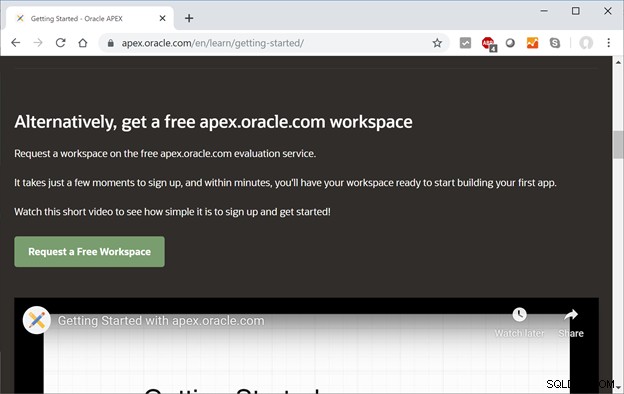
Fyll i den begärda informationen inklusive namn, e-post och APEX-arbetsytans namn. Jag rekommenderar att du inte använder några mellanslag eller speciella skiljetecken i arbetsytans namn. När du är klar klickar du på Nästa> knappen.
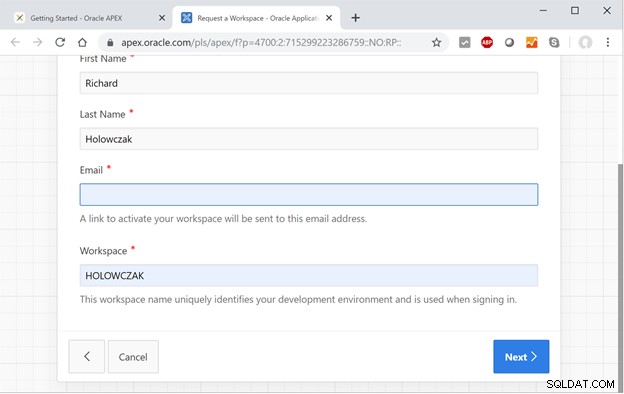
Svara på de valda enkätfrågorna och klicka på Nästa> knappen.
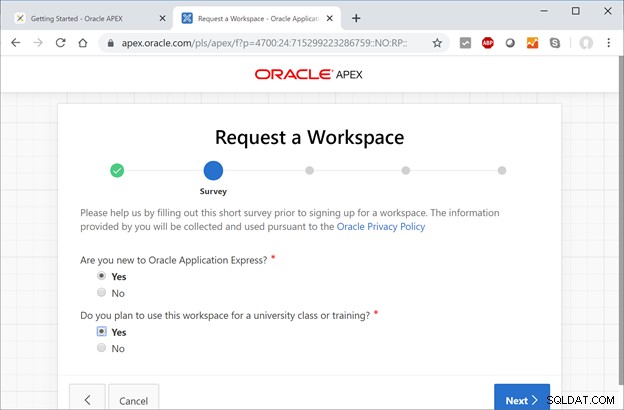
Ange en beskrivning av varför du efterfrågar arbetsytan. Klicka på Nästa> när du är klar.
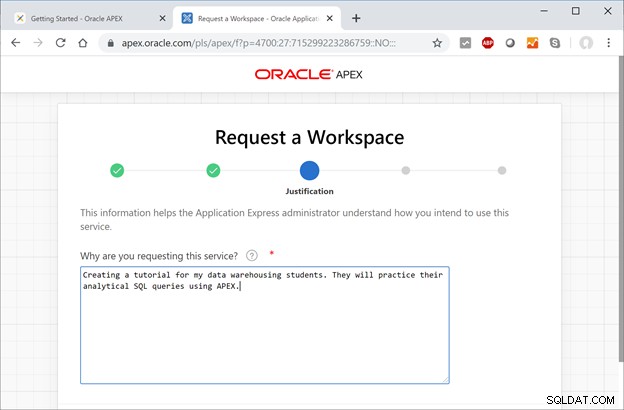
Läs serviceavtalet, markera rutan för att acceptera villkoren och klicka sedan på Nästa> knappen.
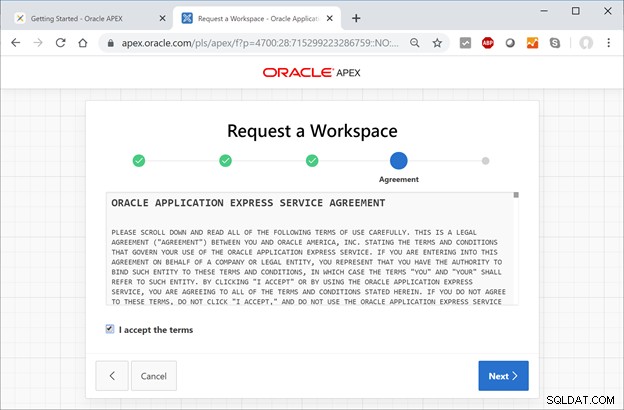
På sammanfattningssidan klickar du på Skicka begäran knappen.
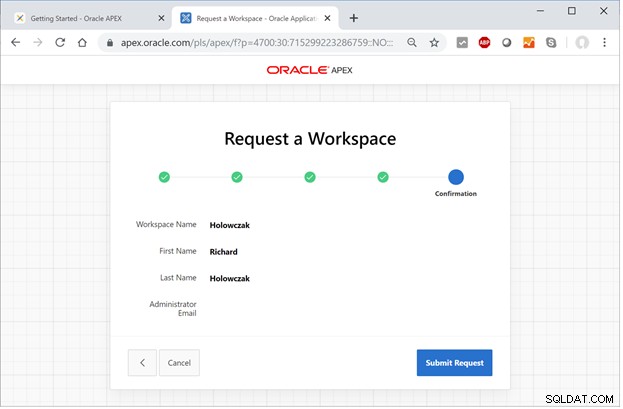
Vid det här laget har begäran lämnats in. Det kan ta 10 till 20 minuter för begäran att behandlas.
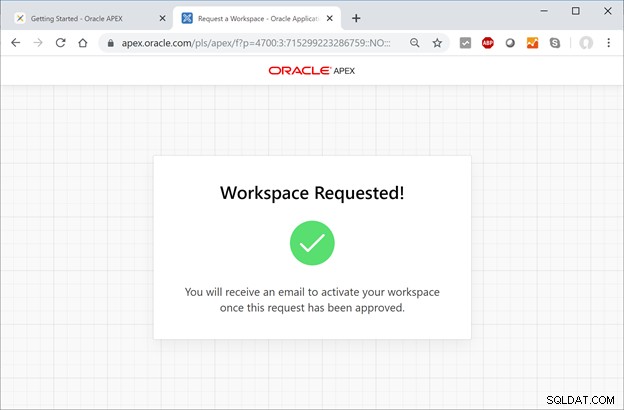
Kontrollera din e-post för att se om bekräftelsemejlet har kommit. Var noga med att kontrollera din e-postmapp med SPAM (eller masspostmapp) om svaret från Oracle markeras som skräppost. När e-postmeddelandet kommer, klicka på Skapa arbetsyta knappen.
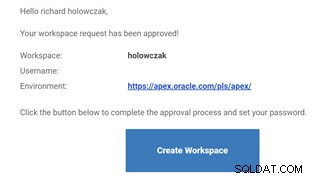
Vid denna tidpunkt har den nya APEX-arbetsytan skapats. Klicka på Fortsätt till inloggning för att gå till inloggningsskärmen.
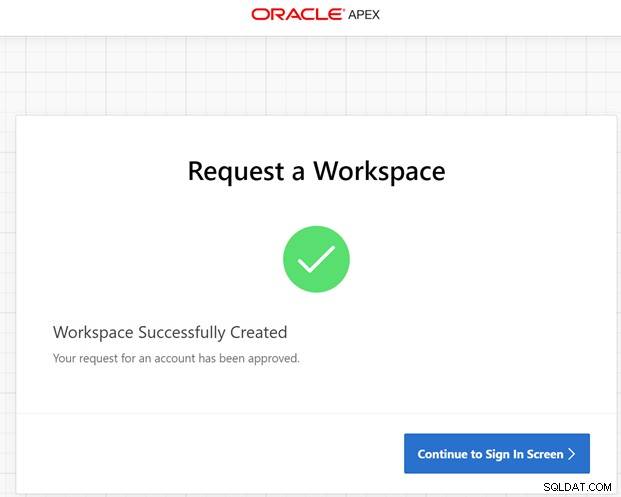
Ange ett nytt lösenord (två gånger för att bekräfta) och sedan kommer inloggningsprocessen att slutföras. Huvudskärmen för apex-instrumentpanelen visas.
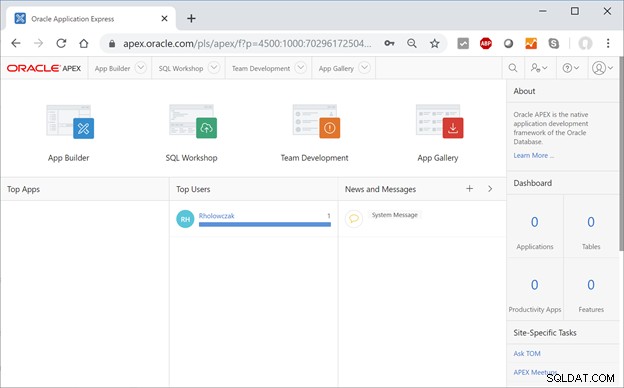
Från den här instrumentpanelen kan du bläddra i App Gallery, ställa in Team Development, prova App Builder eller testa SQL-kommandon (påståenden) med hjälp av SQL Workshop. Nästa avsnitt beskriver hur man laddar upp och kör ett SQL-skript på Oracle Apex.
Överföra och köra SQL-skript med Apex SQL Workshop
Under utvecklingen kan databasdesigner skriva SQL-koder som kan användas för att skapa ett databasschema (en samling tabeller och begränsningar). Dessa uttalanden är samlade i en enkel textfil som kallas "SQL-skript". Apex låter dig ladda upp dessa skript och köra dem i din arbetsyta. Stegen för att göra detta visas härnäst.
Efter att ha loggat in på Apex, klicka på knappen SQL Workshop.
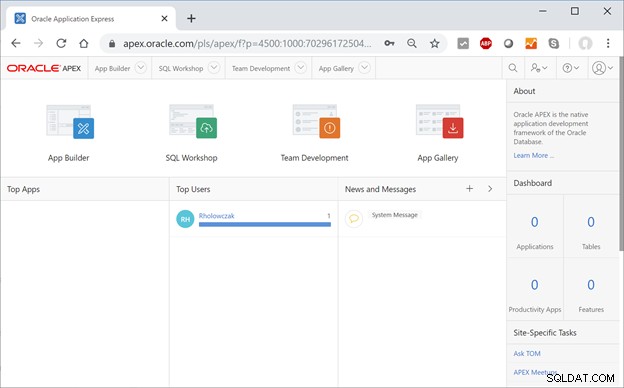
Klicka på knappen SQL-skript för att se skripten (om några) som redan har skapats.
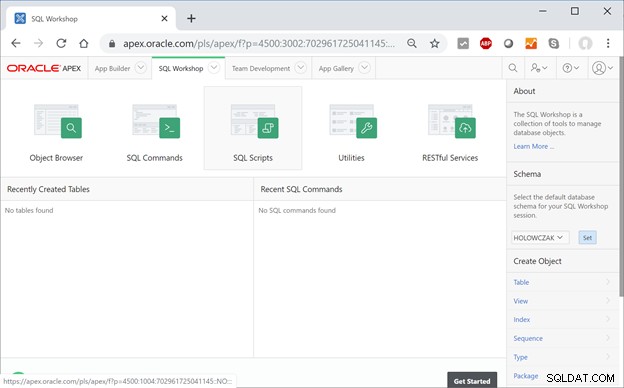
Från sidan SQL-skript kan ett nytt skript skapas eller ett befintligt skript kan laddas upp. För det här exemplet kommer ett nytt skript att laddas upp. På sidan SQL-skript klickar du på Ladda upp knappen.
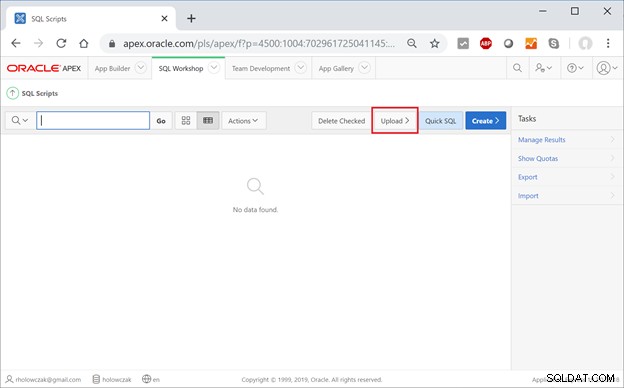 Klicka på Välj fil knappen.
Klicka på Välj fil knappen.
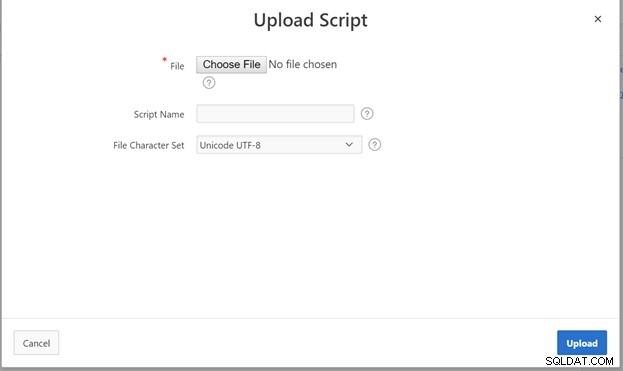
Välj en SQL-skriptfil från din lokala hårddisk och klicka på Öppna knappen.
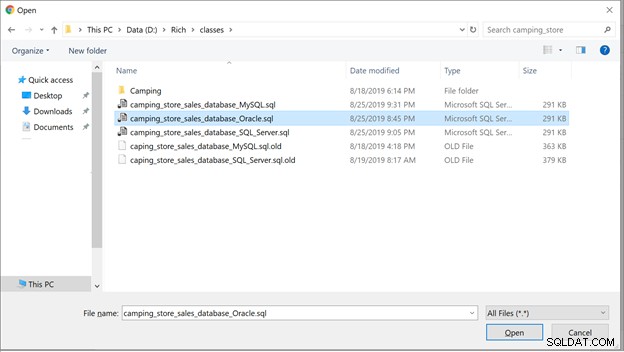
Ange ett namn för skriptet och klicka sedan på Ladda upp knappen.
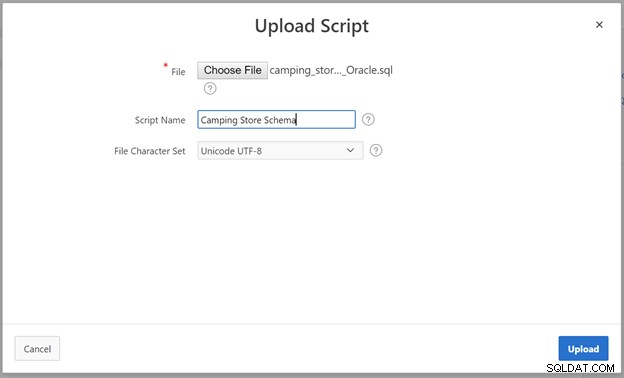
Vid det här laget har skriptet laddats upp och det bör visas i listan över SQL-skript.
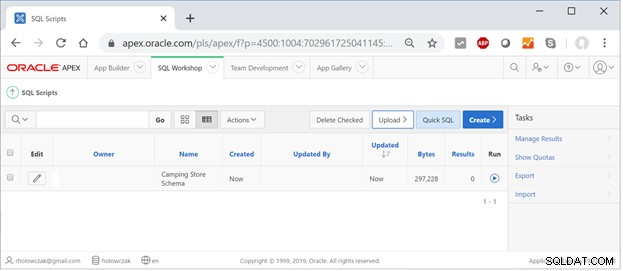
Klicka på Kör knappen för att köra skriptet.

Om du får några varningar om uttalanden som kommer att ignoreras (som Oracle SET DEFINE OFF-kommandon), kan de vanligtvis ignoreras på ett säkert sätt. Resultaten av skriptet bör visas.
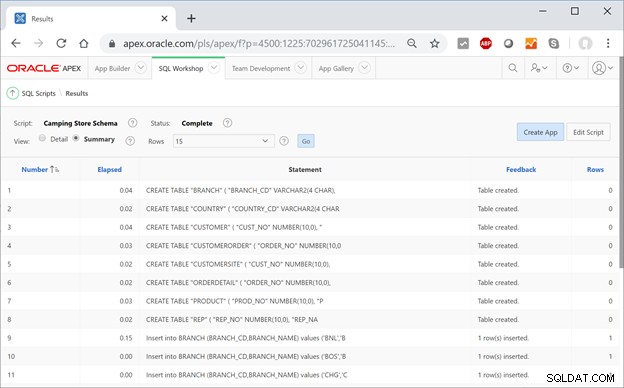
Om det finns några fel, redigera skriptet och kör det sedan igen.
När skriptet har slutförts bör nya tabeller vara klara i arbetsytan för apputveckling eller SQL-frågor. Funktionerna för SQL Workshop och SQL-kommandon visas härnäst.
Köra SQL Command med SQL Workshop
Klicka på fliken SQL Workshop för att återgå till SQL Workshop. Observera att de nya tabellerna har skapats. Klicka på SQL-kommandon för att öppna SQL-kommandosidan.
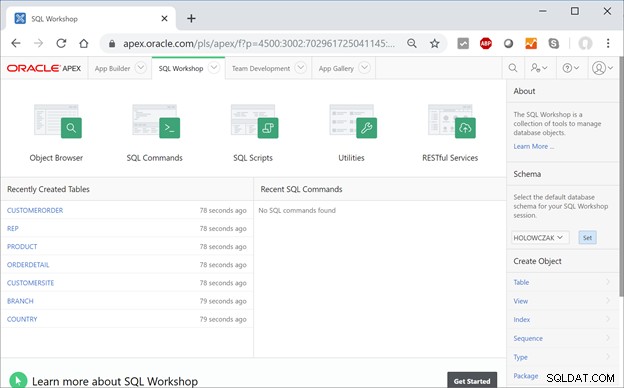
Ange en ny fråga i SQL Commands editor.
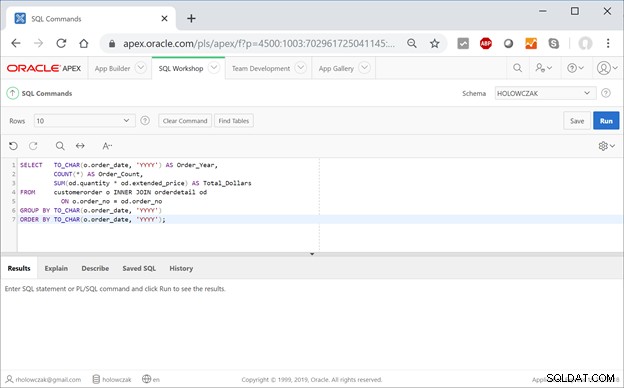
Klicka på Kör för att se resultaten.
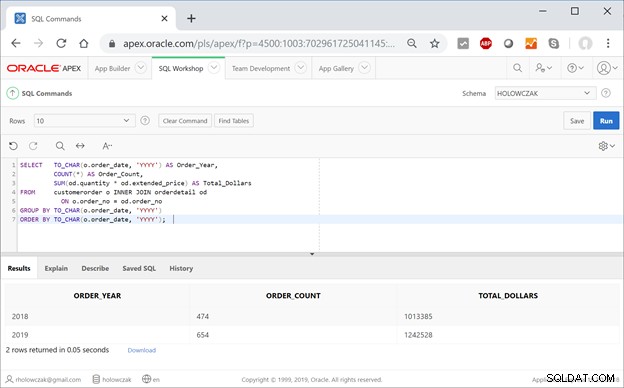
Från dessa kan frågeresultaten laddas ner. Frågan kan också redigeras ytterligare och så småningom sparas för framtida bruk.
